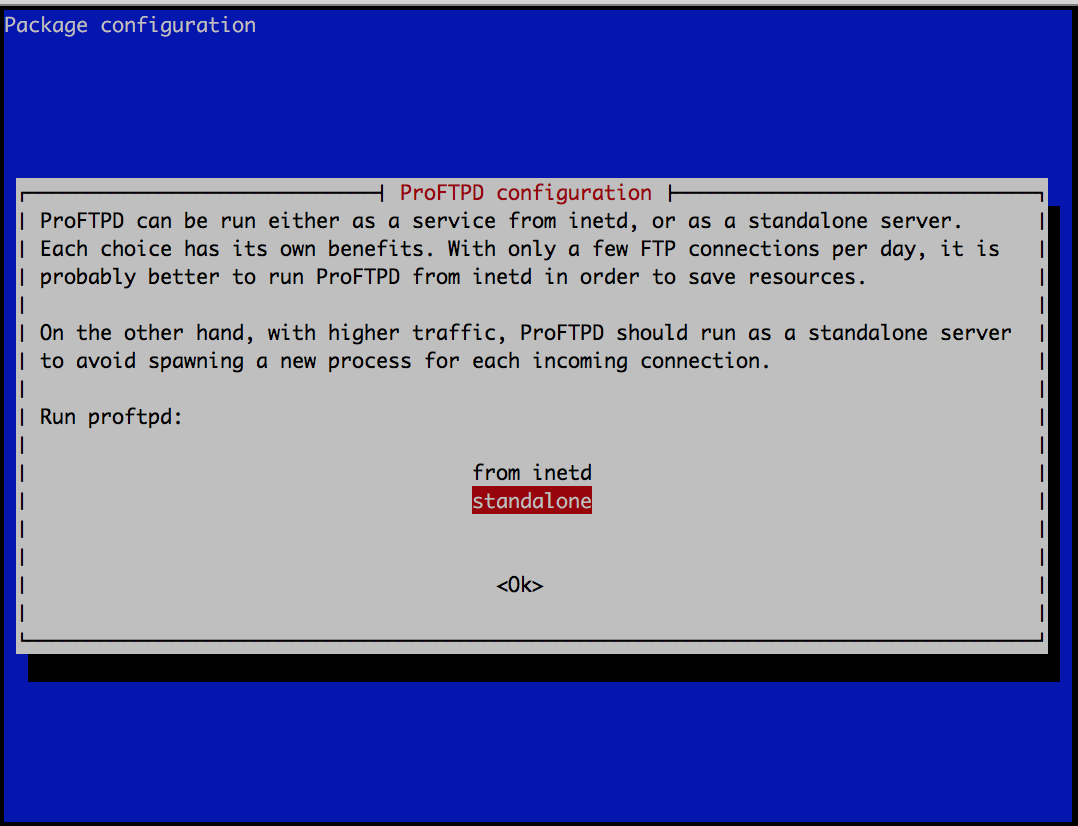
Instalar y configurar un servidor FTP con ProFTPD en Debian y Ubuntu
Los servidores FTP te permiten crear una conexión FTP para transferir archivos entre tu computadora local y un servidor web. ProFTPD es un servidor FTP para Unix / Linux, muy personalizable y muy eficaz, es gratuito y de código abierto, liberado bajo la licencia GPL.
Instalar un servidor ProFTPD en Debian y Ubuntu
En este tutorial vamos a instalar un servidor FTP en una máquina corriendo Debian 8, mi objetivo es utilizarlo para respaldos(backups) pero ustedes pueden darle el uso que quieran.
Paso 1. Instalar servidor ProFTPD
Primero nos aseguramos que todos nuestros paquetes están actualizados
$ sudo apt-get update
$ sudo apt-get upgrade
A continuación instalamos ProFTPD:
$ sudo apt-get install proftpd
Al momento de instalar nos preguntara que tipo de instalación deseamos realizar, en la mayoría de los casos deberías elegir «independiente» o «standalone»
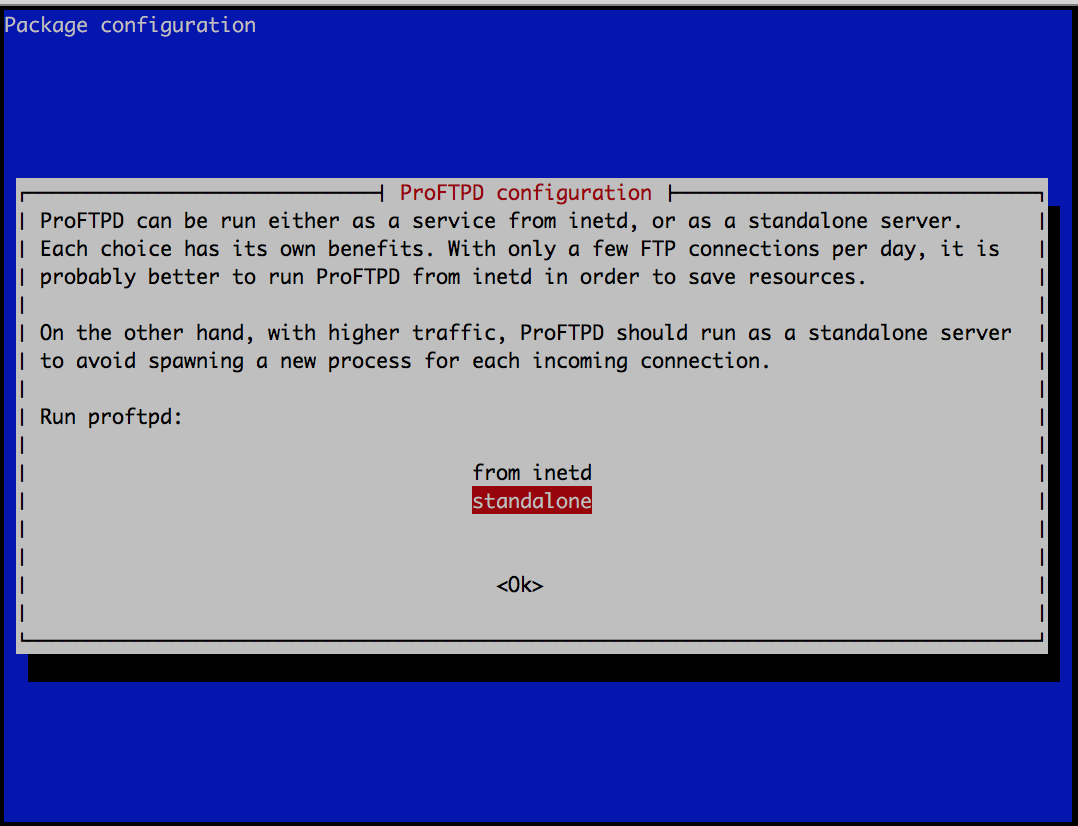
Paso 2. Configurar servidor ProFTPD
Para poder utilizarlo debemos editar algunos archivos, la configuración por defecto para Debian y Ubuntu esta en /etc/proftpd/proftpd.conf, nos vamos al archivo:
$ sudo nano /etc/proftpd/proftpd.conf
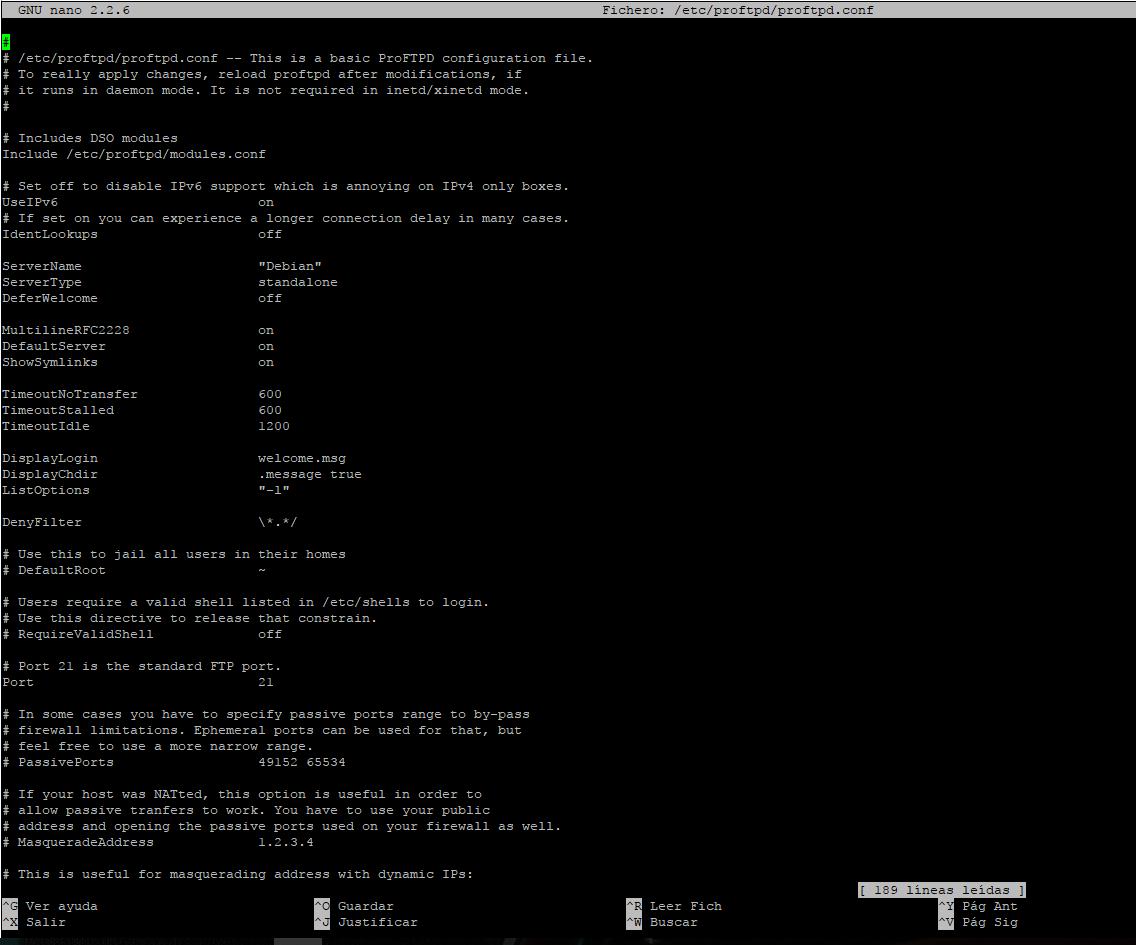
Ahora debemos editar los siguientes valores:
- ServerName: Nombre del servidor.
- UseIPV6: Lo cambiamos a “Off“, en caso de no necesitarlo.
- DefaultRoot : Descomentar esta línea, esto mantiene a los usuarios en su directorio root, evitando así que puedan ver otros archivos del sistema.
- RequireValidShell: Descomentar esta linea y cambiala a “On” para habilitar el inicio de sesión de usuarios, incluso para los que no tienen una shell válida.
- AuthOrder: Descomentar esta linea para activar el uso de passwords locales.
- PassivePorts Descomentar esta línea, a no ser que sea necesario dejar los puertos por defecto(puede requerir la configuración de tu firewall).
- Port: Esta linea define el puerto por defecto utilizado por FTP, puedes dejarlo por defecto en 21 o cambiarlo a otro valor si deseas más seguridad.
- SystemLog: Ruta donde se guardan los logs.
Después de configurar, comprobamos y guardamos, si estamos usando nano Control+X y luego Shift +Y para guardar.
Si estamos utilizando vi apretamos «ESC» y luego escribimos 😡 para guardar y salir.
Reiniciamos el servidor ProFTPD:
$ sudo service proftpd restart
Paso 2. Usuarios
Al momento de la instalación el programa crea un usuario llamado proftpd por defecto, este usuario no nos sirve de mucho por lo que crearemos nuestro propio usuario y le asignaremos el directorio «var/www», suponiendo que este es el root de tu servidor web.
Creamos el usuario:
$ sudo useradd miusuario
Le asignamos una contraseña:
$ sudo passwd miusuario
Le asignamos como directorio por defecto «/var/www»:
$ sudo usermod -m -d /var/www/ miusuario
Por último reiniciamos el servidor ProFTPD:
$ sudo service proftpd restart
Ya puedes utilizar cualquier cliente FTP para ingresar a tu servidor FTP. algunos clientes:
[download]Filezilla: Link [/download]
[download]WinSCP: Link [/download]
Eso es todo, si tienes algún problema, puedes utilizar los comentarios.
Saludos!
No funciona del todo. Olvidas dar permisos al directorio /var/www:
# usermod -a -G usuarios miusuario
# chown root:usuarios /var/www
# chmod -R 775 /var/www